
関連するソリューション

アプリケーション開発

マネージドサービス(運用・保守)

セキュリティ製品

業務改革
サイバー・セキュリティ・ソリューション部
テクニカルスペシャリスト 谷口 純一郎 
私は静岡県浜松市の海に近いところで生まれ育ったことから、東海震災が近いうちに来る、大きい地震が来たときはすぐに高いところに逃げろ、と大人たちに刷り込みのように何十回も言われ、学校では毎年何回か避難訓練を実施していました。
非常時にも役立つ衛星通信サービス
被災時や非常時でもインターネット通信経路を確保しておこうと、ここ数年気にかけていたのが衛星通信サービスのStarlinkです。そして、2025年1月、ついに持ち運びがしやすいStarlink Miniが日本でも利用できるようになりました。
StarlinkとStarlink Miniの比較
以下、標準のStarlinkとStarlink Miniの比較表です。| Starlink標準 |
Starlink Mini |
|
|---|---|---|
| サイズ |
縦 59.4㎝ 横 38.3㎝ |
縦 29.85㎝ 横 25.9㎝ |
| 重量 |
本体のみ 2.9㎏ スタンド込み 3.2㎏ |
本体のみ 1.1㎏ スタンド込み 1.16㎏ |
| ルータ |
外部 | 内蔵 |
| WiFi世代 |
6 |
5 |
| 電源仕様 |
100~240V、2.5A |
100~240V、1.6A |
| 平均消費電力 |
75W~100W |
25~40W |
| ハード費用 |
55,000円 |
34,800円 |
よく印刷で使用するA4サイズが、縦29.7cm、横21cmです。MiniはA4より横幅が少し大きいくらいです。縦は標準の半分になりました。
重さは約1/3になり、消費電力も半分以下になっています。モバイルバッテリーでも動作するようになりました。
Starlinkの月額利用料
通信料金には個人用とビジネス用があり、Starlink標準とMiniでは通信料金は変わりません。以下の表は、個人利用の場合の費用です。| サービスプラン |
通信費用/月 |
通信量/月 |
その他 |
|---|---|---|---|
| レジデンシャル LITE |
4,600円 | 無制限 | 速度は50~100Mbpsの範囲 固定配置 |
| レジデンシャル |
6,600円 |
無制限 |
固定配置 |
| ROAM - 10GB |
1,500円 |
10GBまで |
全国でサービス提供中 沿岸でのサービス提供 移動中、海外での利用 サービスの一時停止 |
| ROAM - 50GB |
6,500円 |
50GBまで |
|
| ROAM – 無制限 |
11,500円 |
無制限 |
レジデンシャルは自宅設置用で、ROAMは移動用ですね。
しかし、衛星通信がこの料金で利用できて良いのでしょうか。
個人的に一番うれしいサービスが、ROAMの場合、利用しないときはサービスを一時停止できるということです。
Starlink Miniを購入、使用してみた
では、開梱します。はい、買いました。本体はビニールに包まれていませんが、屋外で使用するものなので、濡れても大丈夫だろうということでしょうか。

説明書について
まず説明書を読みましょう。数十カ国語で記載された注意事項はありましたが、説明書は見当たりません。
どうやら段ボールのふたの裏に描いてある絵が説明書のようです。
初めてiPhoneを購入したときに見た説明書の薄さにも驚きましたが、もはや文字がありません。説明画ですね。
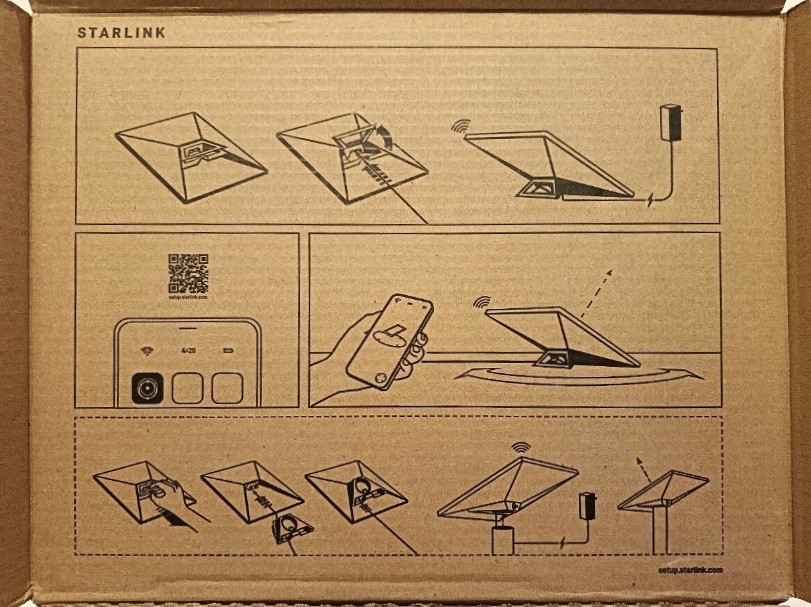
電源を接続し、アプリをインストールして、アプリから設定してください、ということでしょう。
公式では、USB PD(Power Delivery)の要件としてUSBから給電する場合は、100W、最小20V/5Aとありますが、インターネット上では60Wでも動作するという情報がいくつかありました。
今回は接続テストのため、60Wのモバイルバッテリーで試してみます。

専用アプリでセットアップ
事前にインストールしておいたStarlinkアプリを起動して、「セットアップ」から設定していきます。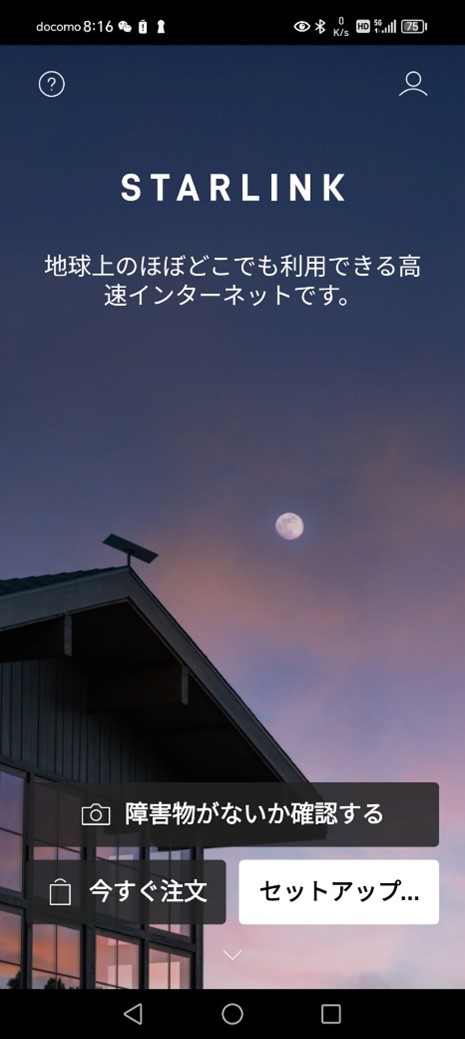
「Starlink Mini」を選択し、そのあとは画面の案内に従って進めていきます。障害物がないか、場所を確保しているか、電源に接続しているかなどの確認画面が続きますが、画像は割愛します。
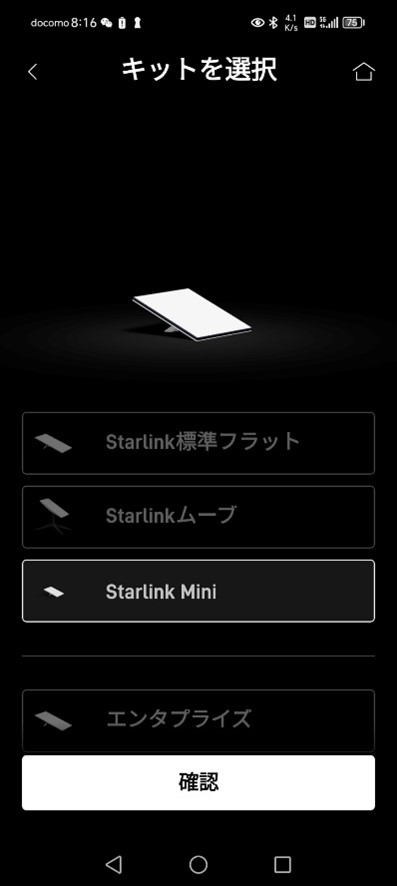
内蔵ルータのWiFiと接続します。スマホ側のWiFiで「STARLINK」を選択するだけで良いです。IPアドレスは内蔵ルータのDHCPで払い出されていました。
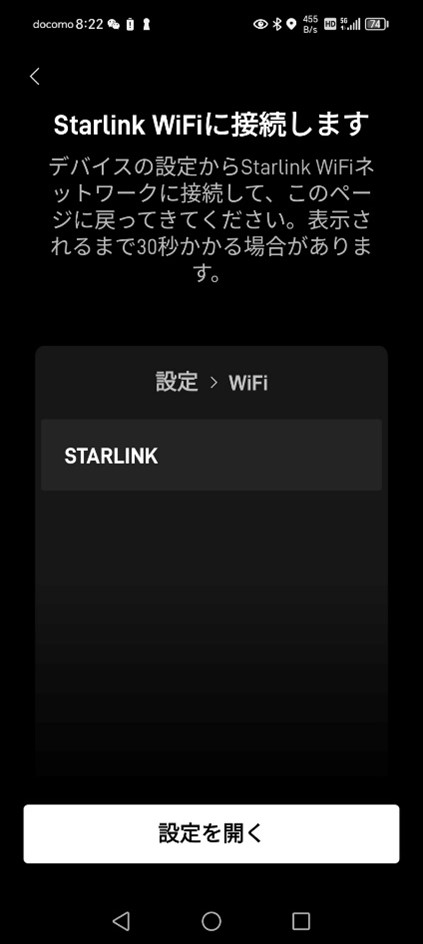
スマホとStarlink Miniのペアリングのあとは、インターネット接続です。
ここまですでに6分かかっていますが、ROAMのサービスプランを有効にしていなかったため、アプリ上でこっそり有効にする作業をしていました。

オンラインになりましたが、どうやら障害物がありそうです。
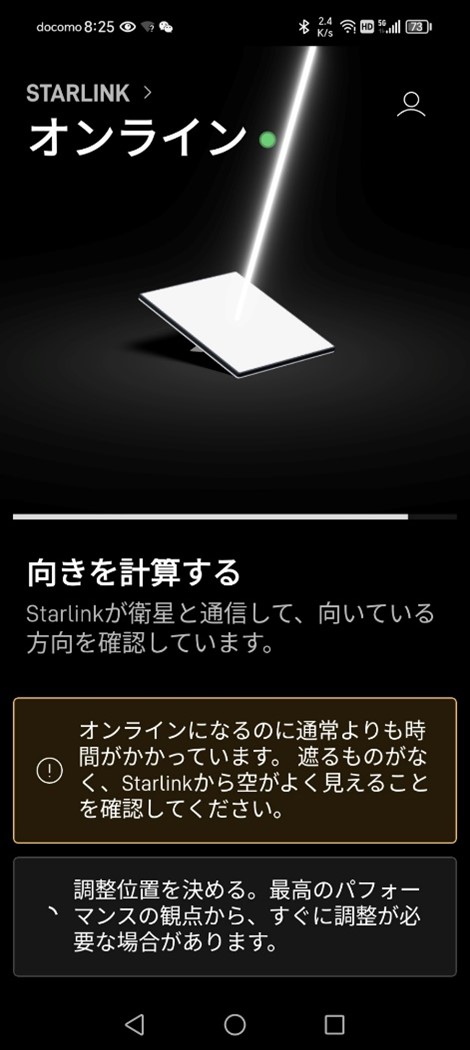
衛星放送のアンテナが南向きなのだから、Starlinkも同じだろうという浅はかな考えで南に向けていたのですが、正解は北やや東の方向でした。確かに北側は高い木がありました。
少し移動して、北側に向けました。
なぜ北側なのか、公式サイトでは回答を見つけることができませんでした。
インターネット上で調べた限りでは、北に向けたほうが通信できる衛星の数が多い、衛星放送の電波干渉を避けるためなどの説がありました。
ちなみに、「starlinkmap.org」でStarlinkの衛星の位置や数を確認できます。数に驚くと思いますので、ぜひご確認ください。
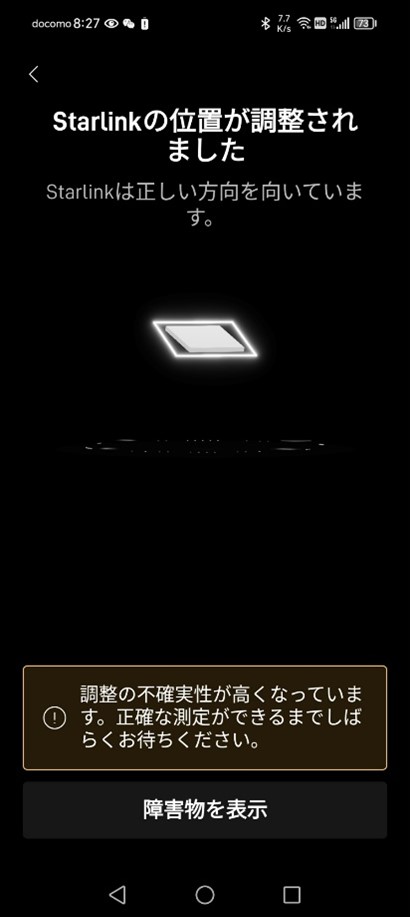
初回起動のため、ソフトウェアのダウンロードが自動で始まっています。
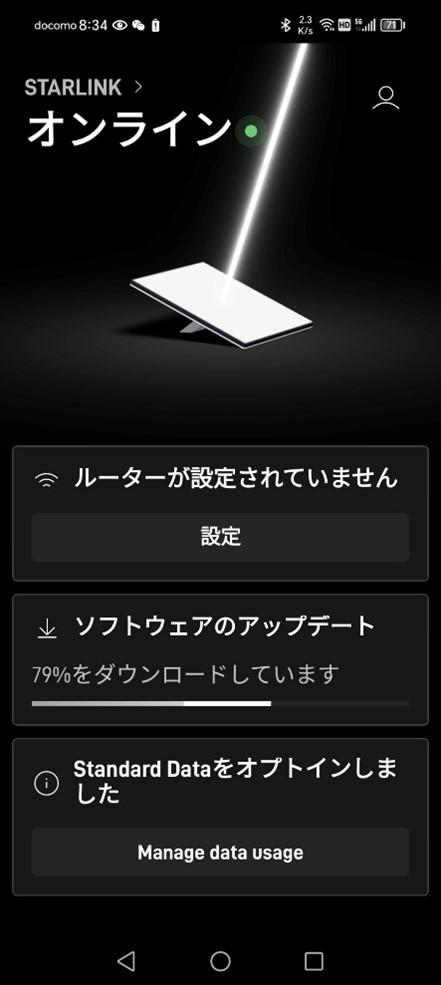
ソフトウェアダウンロード中ですが、スピードテストをしてみます。
下り136Mbps。十分すぎる速度でしょう。実際にYoutubeを視聴しましたが、快適そのものでした。
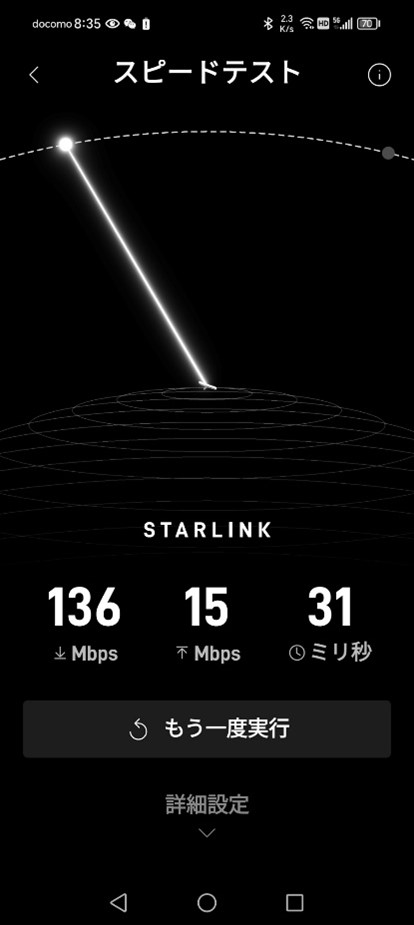
5分間平均の消費電力は21Wです。短時間での使用であれば、60W出力のモバイルバッテリーでも大丈夫そうです。
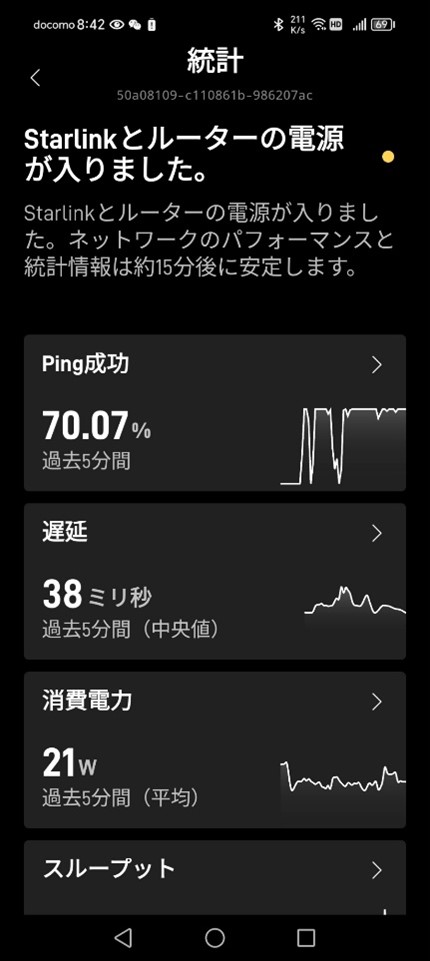
初期セットアップをすれば公式で謳っているとおり、数分で利用できそうです。
私がインターネットで注文したときは、まだ10GBのプランはなかったため、アプリ上で10GBに変更しておきます。
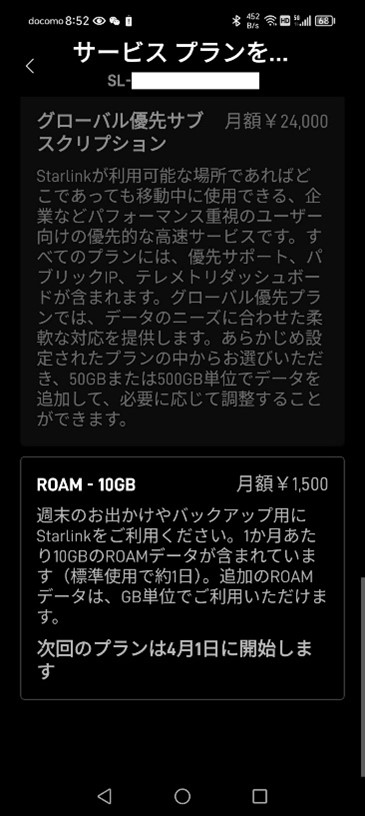
最後にサービスを一時停止させて終了です。
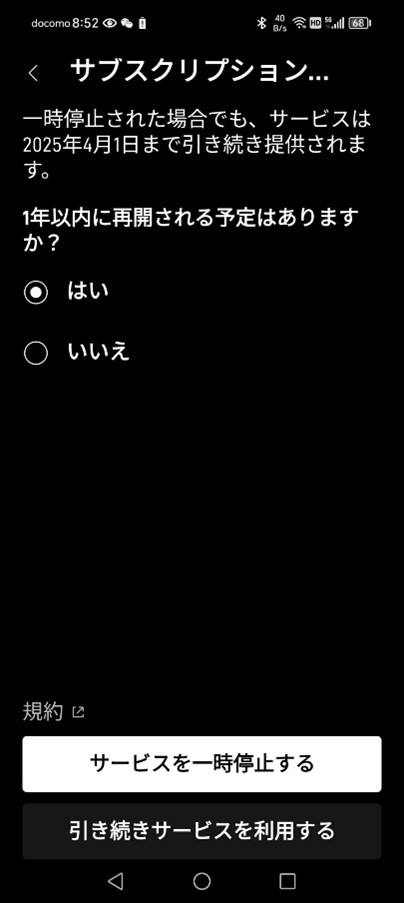
最後に
水、非常食、懐中電灯などの防災グッズを用意している方は少なくないかと思いますが、インターネット通信を災害用に準備している方はまれではないでしょうか。私の場合、被災時と登山で遭難したときの利用を想定しています。
登山は年に数回程度、かつ高い山には行きませんが、13.3インチのノートパソコンぐらいの大きさ、重さであればそれほど苦になりませんので、Starlink Miniを毎回持っていく予定です。
助かる命、助けられる命があるかもしれないと思うと、Starlink Miniは安い買い物だと思います。
今回は、非常にお手軽に衛星通信を利用できることが確認できました。
Starlinkがどれだけ売れようと私はいっさい儲かりませんが、いざというときの備えに一社に一台、一家に一台いかがでしょうか。
当サイトの内容、テキスト、画像等の転載・転記・使用する場合は問い合わせよりご連絡下さい。
エンジニアによるコラムやIDグループからのお知らせなどを
メルマガでお届けしています。




